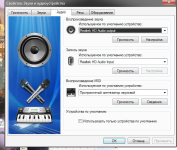
Σε φορητό υπολογιστή των Windows, αδύναμο ήχο: πώς να το αυξήσετε, τι πλήκτρα; Πώς να ενισχύσετε, κάνετε τον ήχο πιο δυνατά σε ένα φορητό υπολογιστή; Το πρόγραμμα για την ενίσχυση του ήχου στους φορητούς υπολογιστές των Windows 7, 8, 10: Λήψη
Το άρθρο παραθέτει τρόπους για να ρυθμίσετε τον όγκο του ήχου σε φορητούς υπολογιστές.
Πλοήγηση
Πολλοί χρήστες φορητού υπολογιστή συχνά αναζητούν ερωτήσεις σχετικά με την προσαρμογή του ήχου. Η ουσία του προβλήματος είναι στον ανεπαρκή όγκο ότι (κατά κανόνα, οι νεοεισερχόμενοι) δεν μπορούν να αυξηθούν σε επαρκές επίπεδο.
Αλλά δεν είναι τόσο δύσκολο να λύσουμε αυτό το πρόβλημα, υπάρχουν ακόμη αρκετοί τρόποι για αυτό. Σε αυτή την ανασκόπηση θα συζητήσουμε πώς να αυξήσετε τον αδύναμο ήχο σε φορητούς υπολογιστές που τρέχουν " Windows 8, 10, 7».
Γιατί είναι στο laptop "Windows 8, 10, 7" έναν ήσυχο ήχο;
Πρώτον, θα απαριθμήσουμε τους λόγους για τους οποίους ο ήχος σε ένα φορητό υπολογιστή μπορεί να μην είναι απολύτως δυνατή ή υψηλής ποιότητας:
- Με αδύναμο ήχο ή ήχο με οποιαδήποτε παρέμβαση, το πρόβλημα μπορεί να είναι σε ξεπερασμένους οδηγούς στην κάρτα ήχου. Μερικές φορές ο οδηγός απλά δεν είναι συμβατός με την τρέχουσα έκδοση του λειτουργικού συστήματος και δεν θα ακούσετε τίποτα από τους ομιλητές καθόλου. Σε αυτή την περίπτωση, η λύση είναι μία - ενημέρωση ή επανεγκατάσταση του προγράμματος οδήγησης.
- Το επόμενο πρόβλημα είναι αρκετά απλό. Απλά δεν διαμορφώνετε τον έλεγχο έντασης (στη γραμμή εργασιών στο κάτω δεξιά) στο απαιτούμενο επίπεδο. Παρεμπιπτόντως, ενδέχεται να υπάρχουν αρκετοί (μίξερ) τέτοιες ρυθμιστικές αρχές: Για τον παίκτη, για το πρόγραμμα περιήγησης, για ήχους συστήματος κ.λπ. Ίσως μερικά από αυτά ή όλα ταυτόχρονα δεν έχετε ρυθμιστεί.
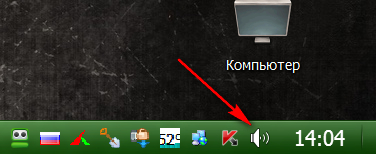
Εικονίδιο ηχείου στη "γραμμή εργασιών"
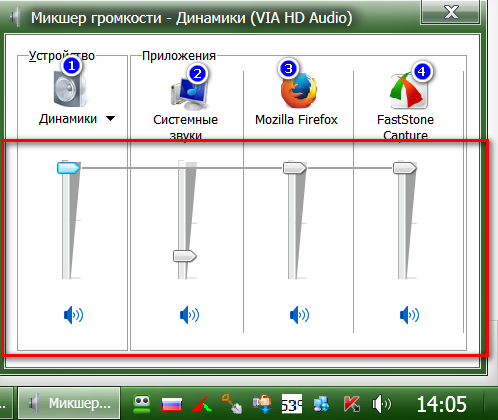
Αναμικτής
- Ο σιωπηλός ήχος είναι δυνατός όταν ακούτε κάποια ενιαία εγγραφή ή βίντεο. Είναι πιθανό η περίπτωση να είναι στην ίδια την εγγραφή και είναι δυνατόν να αυξηθεί ο ήχος εδώ με τη βοήθεια ειδικών προγραμμάτων, τις οποίες θα μιλήσουμε.
- Εάν έχετε συνδέσει μια εξωτερική στήλη σε ένα φορητό υπολογιστή, και μόνο ένα, τότε το πρόβλημα θα είναι κατάλληλο - θα ακούσετε μόνο ένα κανάλι, ενώ τα στερεοφωνικά αρχεία είναι δύο από αυτά. Εάν ακούτε το στερεοφωνικό στην αριστερή ή τη δεξιά στήλη, ο ήχος μπορεί να είναι ήσυχος. Και αν δεν έχετε δεύτερη στήλη και, στη συνέχεια, ρυθμίστε την αναπαραγωγή στη λειτουργία Mono ή αυξήστε την ένταση του αντίστοιχου δεξιού / αριστερού καναλιού.
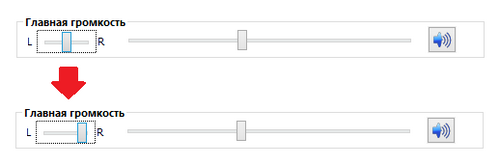
Ρύθμιση της έντασης ήχου στην αριστερή / δεξιά στήλη
Πώς να κάνετε ήχο LOUDER στα Windows 8, 10, 7 Laptops με συμβατικές μεθόδους;
Όταν αγοράζετε ένα φορητό υπολογιστή, τότε το επίπεδο έντασης ήχου σε αυτό δεν έχει εγκατασταθεί στην προεπιλογή στην πλήρη ένταση. Θα χρειαστεί να προσαρμόσετε τον ήχο μόνοι σας. Αυτό μπορεί να γίνει ως εξής:
- Αυξήστε τον ήχο στο φορητό υπολογιστή είναι δυνατή χρησιμοποιώντας ειδικά πλήκτρα. Οι περισσότεροι φορητοί υπολογιστές υπάρχουν κλειδιά για να ρυθμίσετε την ένταση ήχου. Φυσικά, κάθε μοντέλο έχει τα δικά της χαρακτηριστικά, αλλά η ουσία σε όλες τις περιπτώσεις παραμένει ένα. Για παράδειγμα, σε πολλούς φορητούς υπολογιστές, πρέπει ταυτόχρονα να πατήσετε δύο πλήκτρα: " Fn."Και ένα άλλο κλειδί με το εικονίδιο του ηχείου.

Πατήστε δύο πλήκτρα: "Fn" και ένα άλλο πλήκτρο με το εικονίδιο ηχείου.
- Μια άλλη παραλλαγή. Κάντε δεξί κλικ στο εικονίδιο ηχείου στη γραμμή εργασιών στην κάτω δεξιά γωνία (δείτε στο screenshot παραπάνω) Κάντε δεξί κλικ και στο ανοιχτό μενού, μεταβείτε στο στοιχείο "Play Device". Στο παράθυρο που ανοίγει, βρείτε στη λίστα των συσκευών " Δυναμική", Το επισημάνετε και παρακάτω κάντε κλικ στο κουμπί" Ιδιότητες" Μετά από αυτό, το νέο παράθυρο θα ανοίξει, όπου στην ενότητα " Επιπέδοι»Μπορείτε να ρυθμίσετε την ένταση ήχου. Κατ 'αρχήν, αυτή η μέθοδος είναι κατάλληλη για " Windows 8, 10, 7».
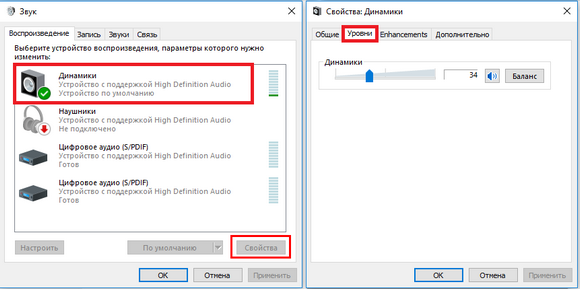
Στο παράθυρο που ανοίγει, βρείτε στη λίστα των συσκευών "Dynamics", επισημάνετε το και παρακάτω κάντε κλικ στο "Ιδιότητες"
- Ένας άλλος τρόπος είναι να διαμορφώσετε την κάρτα ήχου. Εάν αγοράσατε μια ξεχωριστή διακριτή κάρτα ήχου, ελέγχετε πρώτα τον οδηγό του. Φυσικά, πρέπει να εγκατασταθεί σωστά, αν και δεν πρέπει να υπάρχουν προβλήματα με αυτό. Στη συνέχεια, στη γραμμή εργασιών, κάντε κλικ στο εικονίδιο της κάρτας ήχου (στην περίπτωση μας, χρησιμοποιούμε " Asus xonar d1.") Και ρυθμίστε τον ήχο στο παράθυρο του προγράμματος ανοίγει.
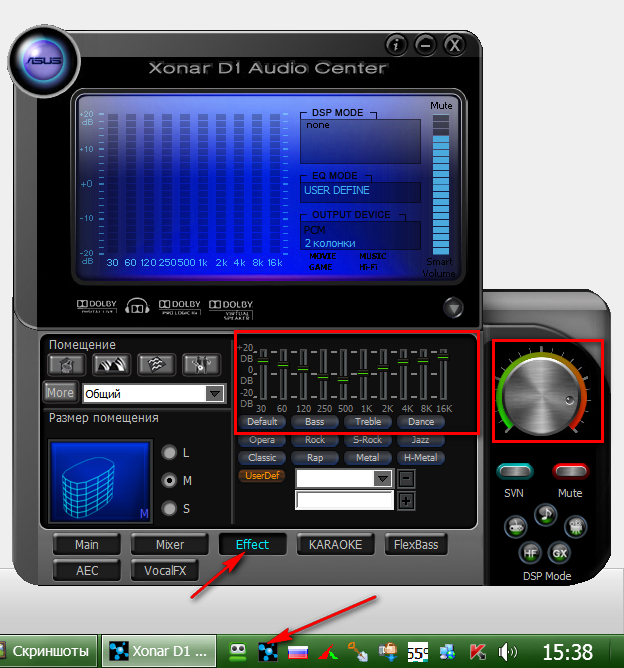
Ρυθμίσεις ήχου στο πρόγραμμα οδήγησης κάρτας ήχου
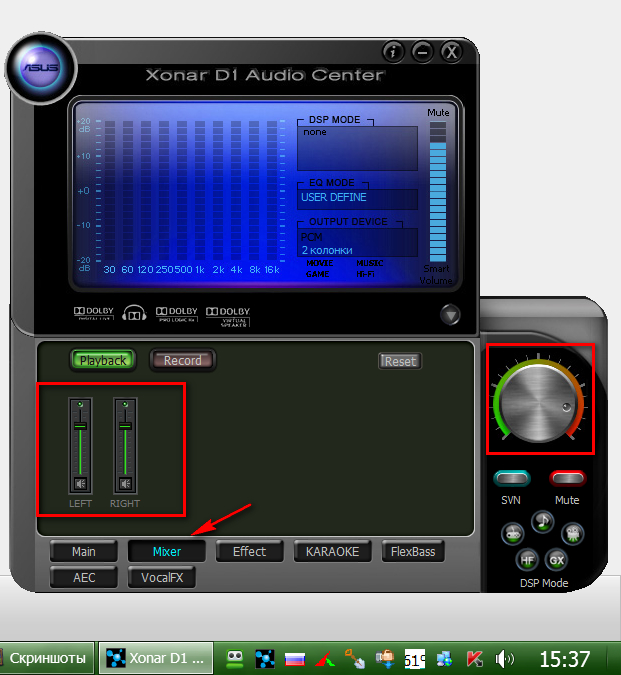
Ρυθμίσεις ήχου στο πρόγραμμα οδήγησης κάρτας ήχου
Πώς να φτιάξετε το ήχο πιο δυνατά στα Windows 8, 10, 7 φορητούς υπολογιστές με προγράμματα τρίτου μέρους;
Εάν χρειαστεί να ρυθμίσετε την ένταση ήχου μόνο ορισμένων αρχείων ήχου, τότε μπορούμε να καταφύγουμε στη βοήθεια ειδικών πρόσθετων προγραμμάτων. Για παράδειγμα, χρησιμοποιώντας κωδικοποιητές για αναπαραγωγή αρχείων ήχου - " K-Lite Codec Pack" Μαζί με αυτόν τον κωδικοποιητή, ο διάσημος παίκτης θα εγκατασταθεί στο φορητό υπολογιστή σας. Media Player Classic", Το οποίο επίσης δεν σας βλάπτει. Θα λειτουργήσει τέλεια σε όλες τις εκδόσεις των Windows από τα επτά και πάνω.
Κατεβάστε τον καθορισμένο κωδικοποιητή, ξεκινήστε το και κάντε τα εξής:
- Κατά τη διάρκεια της διαδικασίας εγκατάστασης, ρυθμίστε τον εγκαταστάτη όπως φαίνεται στο screenshot
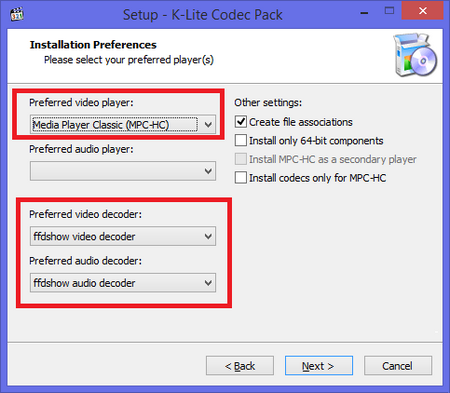
Σύρετε τις ρυθμίσεις ως εξής.
- Στη συνέχεια μετά την εγκατάσταση, εκτελέστε οποιοδήποτε αρχείο ήχου με τη συσκευή αναπαραγωγής " Media Player Classic»
- Εάν η ένταση ήχου δεν σας ικανοποιήσει, στη συνέχεια μεταβείτε στις ρυθμίσεις ήχου του παίκτη, όπως μπορείτε να δείτε στην εικόνα.
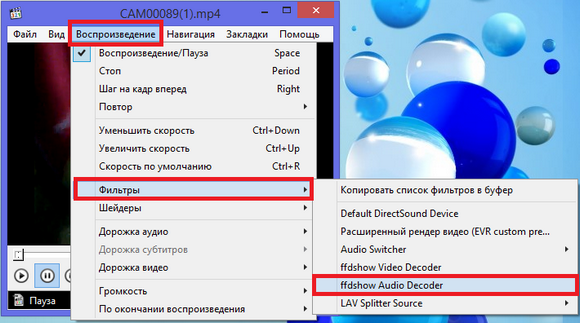
Μεταβείτε στις ρυθμίσεις ήχου του παίκτη
- Ανοίγει το παράθυρο ρυθμίσεων. Τώρα βάλτε τη γκαλερί κοντά στις επιλογές Αναμικτής."Και" ΕΝΤΑΣΗ ΗΧΟΥ." Στη συνέχεια, μετακινώντας το ρυθμιστικό (επισημαίνεται με κόκκινο πλαίσιο) προς τα αριστερά / δεξιά, ρυθμίστε την ένταση του ήχου και κάντε κλικ στο " Ισχύουν" ή " Εντάξει" Έτσι, μπορείτε να αυξήσετε τον ήχο ενός ειδικού αρχείου ήχου που έχει ληφθεί ξεχωριστά.
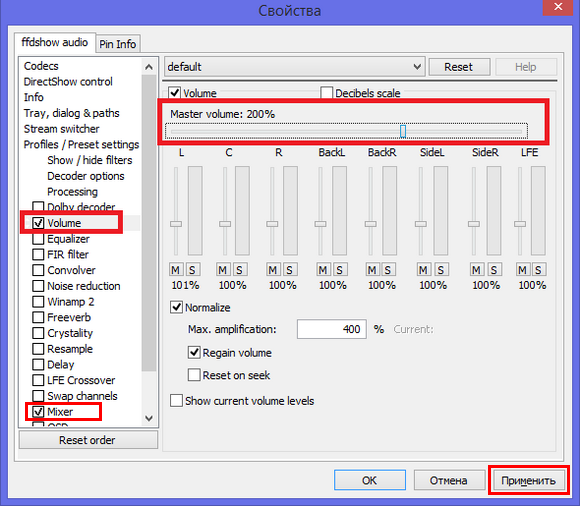
Πάρτε DAWS κοντά στις επιλογές "Mixer" και "τόμος" και ρυθμίστε την ένταση ήχου
Βίντεο: Αυξήστε τον όγκο σε ένα φορητό υπολογιστή
